Comment arrêter Apple Music Play automatiquement [Mise à jour 2025]
La plupart d'entre vous ont certainement déjà rencontré le Apple Music arrête le problème de lecture automatique et ont sûrement des maux de tête sur la façon d'y faire face. Pourquoi Apple Music continue-t-il à jouer automatiquement ? Comment puis-je désactiver la lecture automatique sur Apple Music dans CarPlay ?
parfois L'application Apple Music ignore vos chansons, parfois il continue de faire une pause. Et il y a des moments où les pistes sont lues automatiquement au démarrage du moteur de leur voiture ou à l'ouverture de leur iPhone ou iPad. Si vous cherchez exactement des moyens de empêcher Apple Music de jouer automatiquement, la discussion suivante serait alors d'une grande aide.
Contenu de l'article Partie 1. Comment empêcher Apple Music de jouer automatiquementPartie 2. Autres conseils pour désactiver la lecture automatique sur Apple MusicPartie 3. Obtenez Apple Music gratuitement et transférez des chansons vers d'autres lecteurs pour une écoute hors lignePartie 4. Conclusion
Partie 1. Comment empêcher Apple Music de jouer automatiquement
L'un des problèmes les plus couramment rencontrés par les utilisateurs d'Apple Music est de savoir comment gérer le problème d'arrêt de la lecture automatique d'Apple Music et, tout comme les autres utilisateurs, vous l'avez peut-être déjà signalé à Apple.
Pour vous donner une réponse rapide au souci évoqué, voici les différentes procédures pour désactiver la lecture automatique d'Apple Music sur iPhone, iPad, AirPods, haut-parleurs Bluetooth ou sur la voiture.
#1. Comment empêcher Apple Music de jouer automatiquement sur les appareils iPhone, iPad et iPod
Vous devez déjà savoir qu'Apple Music dispose de cette fonctionnalité pour lire automatiquement les pistes une fois que les albums ou les listes de lecture que vous avez sélectionnés sont terminés. Cette fonctionnalité est très utile et utile surtout si votre objectif est de découvrir de nouvelles chansons et de nouveaux artistes.
Cependant, dans certains cas, vous souhaitez simplement arrêter d'entendre des chansons aléatoires et souhaitez simplement diffuser les pistes que vous avez préparées. Si vous ressentez le besoin de désactiver cette fonctionnalité, voici les étapes à suivre pour résoudre le problème "Apple Music stop autoplay" sur votre iPhone, iPad ou iPod.
Étape 1. Préparez votre iPhone, iPod ou iPad, puis ouvrez-le.
Étape 2. Sur l'interface de votre appareil, recherchez l'application Musique, puis appuyez dessus une fois trouvée.
Étape 3. Choisissez une certaine chanson à jouer, puis sélectionnez le mini-lecteur. Après cela, cliquez sur le bouton Suivant.
Étape 4. Une fois que vous l'avez déjà activé, remarquez que l'icône de lecture automatique est en surbrillance.
Étape 5. Tout ce que vous avez à faire maintenant est d'appuyer simplement sur l'icône de lecture automatique pour la désactiver.
Si vous souhaitez le réactiver, le processus ci-dessus est le même. Répétez simplement les mêmes étapes pour l'activer à nouveau.
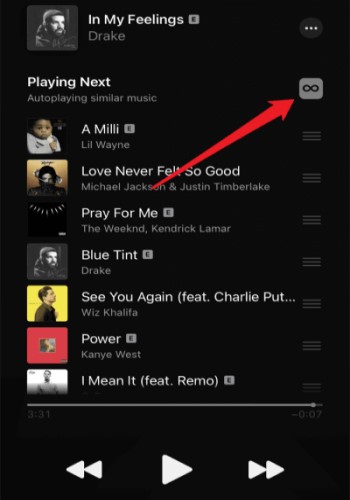
#2. Comment désactiver la lecture automatique sur Apple Music sur Mac ?
Outre l'iPhone, l'iPad et l'iPod touch, Apple fabrique également d'autres produits tels que le MacBook. Désactiver la lecture automatique sur votre MacBook n'est pas très différent, et vous pouvez le faire en suivant ces instructions :
Étape 1. Ouvrez l'application Apple Music sur votre Mac, puis sélectionnez la chanson que vous souhaitez écouter.
Étape 2. Pour charger une liste de lecture Lire ensuite, cliquez sur l'icône Précédent dans la zone Lecture en cours.
Étape 3. Pour désactiver la lecture automatique d'Apple Music, cliquez sur le bouton en haut de la file d'attente.
#3. Comment désactiver la lecture automatique sur Apple Music dans CarPlay ?
Comment empêcher Apple Music de jouer automatiquement lorsqu'il est connecté à la voiture ? Pour empêcher Apple Music de jouer automatiquement dans votre voiture, vous pouvez essayer trois options.
Solution 1 : réduisez le volume de votre autoradio to Zéro
Une option consiste à vous assurer que le volume de votre chaîne stéréo a été réglé sur zéro avant d'arrêter définitivement le moteur de votre voiture. C'est en fait l'une des meilleures solutions qui se sont avérées efficaces pour traiter le problème d'arrêt de la lecture automatique d'Apple Music.
Cependant, certains propriétaires de voitures ont tendance à oublier de régler le volume de leur voiture à zéro avant d'éteindre leurs moteurs. Dans ce cas, vous pouvez essayer les deux autres options ci-dessous pour empêcher Apple Music de jouer automatiquement dans votre voiture.
Solution 2: Téteindre Autoplay sur Apple Music dans CarPlay
Une façon d'éteindre la fonction CarPlay est via Bluetooth. Une autre façon de procéder consiste à utiliser la section Restriction. Pour ce faire, avant de monter dans votre voiture, accédez à l'application Paramètres, puis appuyez sur l'option Général, puis recherchez les restrictions. Après cela, commencez à taper le mot de passe après avoir finalement cliqué sur Activer les restrictions. Une fois cela fait, appuyez sur l'interrupteur à bascule de CarPlay et tournez le bouton dans le sens opposé et réglez-le sur Off.

Solution 3 : modifiez les paramètres de votre voiture and éteindre le Fonction de lecture automatique
Certaines voitures sont conçues pour avoir un paramètre Bluetooth à lecture automatique. Si votre voiture en a un, dirigez-vous vers le paramètre mentionné, puis désactivez la fonction de lecture automatique.
Vous pouvez également trouver tout autre type de réglage du volume et essayer de désactiver le volume de la musique ou des livres audio qui sont sur le point d'être lus. Cette méthode est réellement efficace, cependant, comme mentionné, seules certaines voitures sont conçues pour avoir de telles fonctionnalités. Cela ne fonctionnera pas pour certaines autres voitures.
Partie 2. Autres conseils pour désactiver la lecture automatique sur Apple Music
En plus d'empêcher la lecture automatique d'Apple Music sur iPhone, iPad, iPod touch, MacBook et voiture, il existe d'autres méthodes qui peuvent vous aider à désactiver la lecture automatique d'Apple Music.
Solution 1. Empêchez Apple Music de jouer automatiquement via la minuterie
Au cas où vous n'auriez aucune idée, l'appareil iPhone a été conçu pour avoir une fonction de minuterie qui permet à l'utilisateur de décider à quelle heure la musique doit jouer sur leurs téléphones respectifs. Cela signifie que le réglage d'une minuterie pourrait être très utile pour résoudre le problème de l'arrêt de la lecture automatique d'Apple Music. Voyons les étapes ci-dessous pour savoir comment procéder.
Étape 1. Obtenez et ouvrez votre iPhone. Après cela, accédez à l'application Horloge sur votre écran d'accueil, puis sélectionnez-la.
Étape 2. Dans la partie inférieure, choisissez l'icône de Minuterie parmi les cinq options trouvées.
Étape 3. Dans la fenêtre Minuterie, décidez de la durée de l'intervalle en sélectionnant l'heure à laquelle il démarrera et s'arrêtera à l'aide du sélecteur de temps.
Étape 4. Dans la partie inférieure, remarquez le bouton « Quand la minuterie se termine ». Appuyez dessus et cliquez sur le bouton Arrêter de jouer.
Étape 5. Maintenant, sélectionnez le bouton Définir, suivi du bouton Démarrer pour que la minuterie compte.
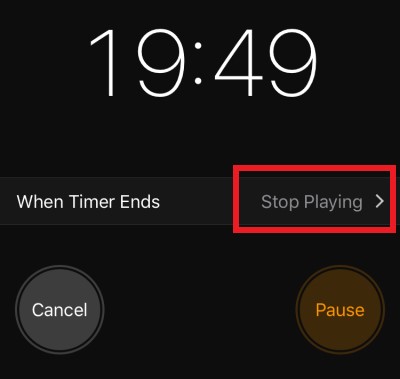
Solution 2. Empêchez Apple Music de jouer automatiquement à l'aide du transfert
Une autre méthode efficace pour résoudre le problème d'arrêt de la lecture automatique d'Apple Music consiste à utiliser la fonction de transfert. Cette fonctionnalité est conçue pour donner un coup de main lorsqu'il s'agit de contrôler les vidéos et la musique en cours de lecture sur votre iPhone. Les étapes ci-dessous vous expliqueront le processus de désactivation de cette fonctionnalité et vous aideront à empêcher Apple Music de jouer automatiquement.
Étape 1. Ouvrez votre iPhone, puis recherchez l'icône Paramètres dessus. Cliquez dessus une fois trouvé.
Étape 2. Parmi les options affichées ensuite, appuyez sur Général, puis choisissez ensuite l'option Transfert.
Étape 3. Dans la fenêtre Handoff, vous verrez un bouton à bascule que vous devez basculer à l'opposé afin de désactiver cette fonctionnalité et d'empêcher la lecture automatique de la musique.
Solution 3. Empêchez Apple Music de jouer automatiquement via Bluetooth
La plupart des lecteurs de musique et des haut-parleurs peuvent être connectés à votre téléphone ou à votre ordinateur à l'aide de la fonction Bluetooth. Ainsi, afin d'arrêter la lecture automatique des chansons, il est préférable de commencer par désactiver votre Bluetooth.
S'assurer que vos données cellulaires sont également désactivées serait également d'une grande aide. Désactiver vos données et Bluetooth est en fait assez simple à faire. Tout ce que vous avez à faire est de cliquer sur le centre de contrôle de votre appareil, puis d'appuyer sur l'icône Bluetooth et données cellulaires pour l'éteindre. Si l'icône n'est plus de couleur verte, cela signifie qu'elle a déjà été désactivée.
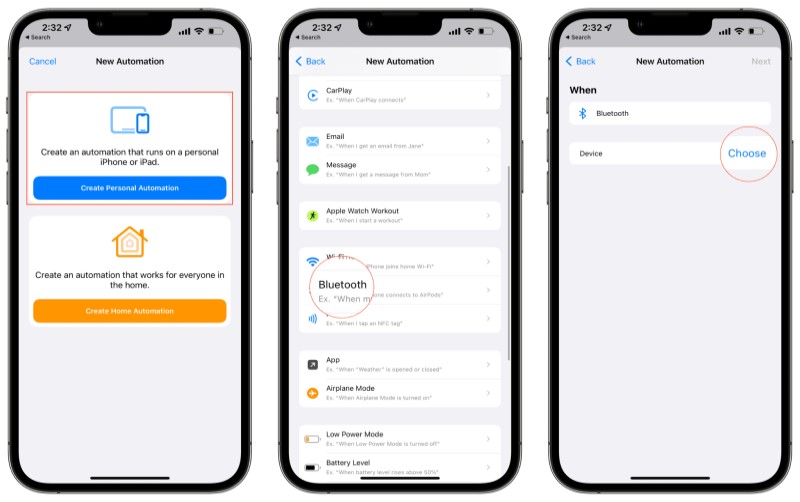
Partie 3. Obtenez Apple Music gratuitement et transférez des chansons vers d'autres lecteurs pour une écoute hors ligne
Les méthodes décrites sont toutes utiles et efficaces pour résoudre le problème d'arrêt de la lecture automatique d'Apple Music. Mais si votre souci est de savoir comment transférer ces morceaux de musique Apple vers d'autres lecteurs de musique afin de les diffuser sans aucune restriction à prendre en compte, j'ai ici le meilleur outil qui peut vous aider dans cette procédure.
Tunesolo Apple Music Converter peut vous aider beaucoup en termes de réduction de vos coûts de paiement des abonnements. Vous pouvez enregistrer les pistes Apple Music sur votre propre appareil et les diffuser à tout moment sans avoir à souscrire à un abonnement.
Il est également très habile lorsqu'il s'agit de Suppression de DRM. Ce convertisseur est très utile pour télécharger vos chansons préférées. Les formats de sortie disponibles dans Tunesolo incluent MP3, M4A, WAV et FLAC. Une fois les pistes Apple Music converties dans l'un de ces formats, les jouer dans d'autres lecteurs de musique ne serait pas un problème. vous pourrez transférer ces chansons Apple Music d'un lecteur de musique à un autre pour une lecture hors ligne en cliquant simplement sur le bouton de sécurité ci-dessous.
Partie 4. Conclusion
Parmi l'ensemble des méthodes qui ont été discutées ci-dessus pour empêcher Apple Music de jouer automatiquement sur iPhone, iPad, AirPods, haut-parleurs Bluetooth ou sur votre voiture, vous pouvez choisir celui qui vous convient le mieux pour résoudre le problème d'arrêt de la lecture automatique d'Apple Music.
D'autre part, si vous ne souhaitez pas être dérangé et inquiété par d'autres restrictions, vous pouvez utiliser Tunesolo Apple Music Converter pour convertir et télécharger des pistes Apple Music sur votre appareil. De cette façon, vous pourrez y jouer à tout moment, même sans avoir besoin d'une connexion Internet, et économiser de l'argent.